
Conţinut
Dacă aveți nevoie să faceți schimburi comerciale în Galaxy Nexus sau aveți nevoie de un nou început, va trebui să resetați cu greu telefonul.
Resetarea Galaxy Nexus este simplă și simplă, dar veți dori să vă asigurați că ați făcut backup pentru tot conținutul dvs.
Citeste: Galaxy Nexus Review
Deoarece nu există niciun card SD în Galaxy Nexus, o resetare din fabrică va șterge totul - inclusiv fotografiile și videoclipurile. Înainte de a vă reseta Galaxy Nexus, conectați-vă la computer pentru backup.
Pe un Mac, va trebui să urmați acest ghid pentru a transfera fișiere din Galaxy Nexus pe un Mac.
Videoclipul prezentat mai jos și instrucțiunile pas cu pas vă vor reseta Galaxy Nexus în aproximativ 10 minute. Pașii durează doar un minut, dar întreaga resetare durează între 5 și 10 minute.
Cum să Resetați din fabrică Galaxy Nexus
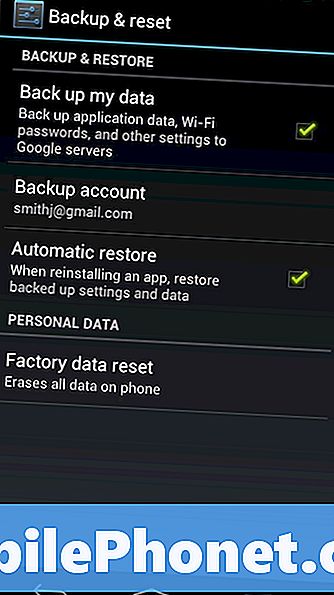
Trageți în jos Bara de notificari.- Apăsați pe Setări.
- Derulați în jos până la Backup & resetare.
- Apăsați pe Resetarea datelor din fabrică.
- Atingeți Resetați telefonul.
- Atingeți Șterge totul.
- Telefonul se va opri și când se resetează, acesta va fi resetat la valorile implicite din fabrică.
Vă reamintim că este întotdeauna o idee bună să ștergeți datele de pe telefon înainte să le trimiteți pentru reparații, să le vindeți sau să le dați unui prieten. Dacă nu ștergeți dispozitivul, oricine îl primește va putea accesa aplicațiile, e-mailul, Facebook, Twitter și alte conturi stocate pe dispozitiv.
Mai mult Galaxy Nexus Acoperire:
- 10 sfaturi și trucuri Galaxy Nexus
- Cum se instalează Galaxy Nexus
- Cum să setați informațiile despre proprietar
- 15 cazuri Galaxy Nexus
Ați fost nevoit să resetați galaxy Nexus încă greu?

